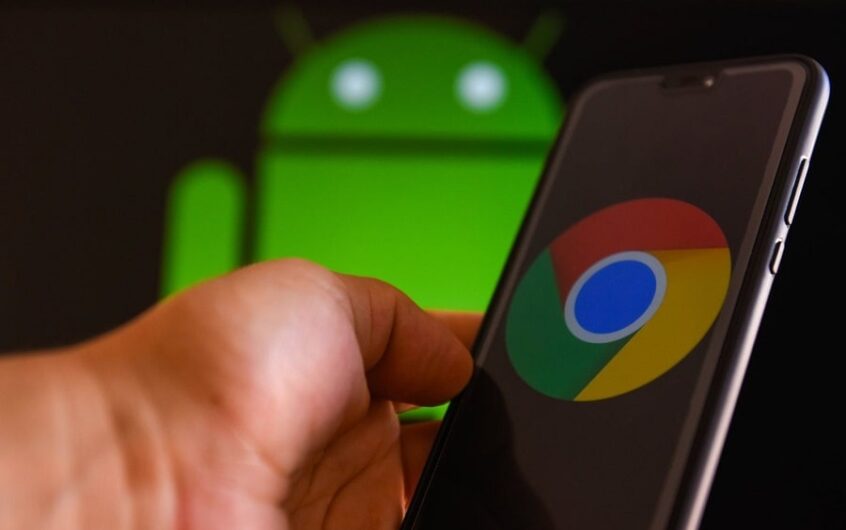תוכן
האיץ את Google Chrome באנדרואיד
השלב הראשון הוא להפעיל מחדש את הדפדפן.כן, זה כל כך פשוט, סגור את הדפדפן והפעל אותו מחדש.אם תקלה זמנית גורמת לבעיה, זה יעזור לתקן אותה.
עדכן את דפדפן כרום
Google Chrome מתעדכן כל הזמן, והצוות תמיד עובד קשה כדי לשמור על דברים מעניינים תוך הוספת תכונות והסרת באגים.אז ודא שדפדפן Chrome שלך מעודכן, זה יהיה
הגדל את הסיכוי שהכרום יפעל בצורה חלקה ומהירה יותר.
סגור את לשונית כרום
כן, כאשר יש לך יותר מדי כרטיסיות Chrome פתוחות, הדפדפן יכול להאט והמכשיר יכול להאט את הביצועים.סגור את כל הכרטיסיות שאינן בשימוש על ידי לחיצה על ה-X המשויך.
כיצד לסגור את כל הכרטיסיות בגוגל כרום לאנדרואיד
- פתחו את דפדפן הכרום וליד שורת החיפוש תראו כפתור עם מספר המתאים למספר הכרטיסיות הפתוחות.לחץ על כפתור זה
- לחץ על כפתור התפריט > סגור את כל הכרטיסיות:
- כל הכרטיסיות אמורות להיות סגורות כעת.
נקה את המטמון של Chrome
בעת שימוש בדפדפן כרום, הוא שומר באופן אוטומטי מידע מסוים מהאתר במטמון ובקובצי Cookie.ניקוי שלהם יכול לתקן כמה בעיות כמו טעינה או בעיות עיצוב באתר
- במכשיר האנדרואיד שלך, לחץ על "פתח הגדרות" ואז על "אפליקציות"
- מצא ולחץ על Chrome (ייתכן שתצטרך להחליק לכרטיסייה "הכל")
- לחץ על אחסון ולאחר מכן על כפתור נקה מטמון
- Chrome אמור להיות קצת יותר מהיר עכשיו.
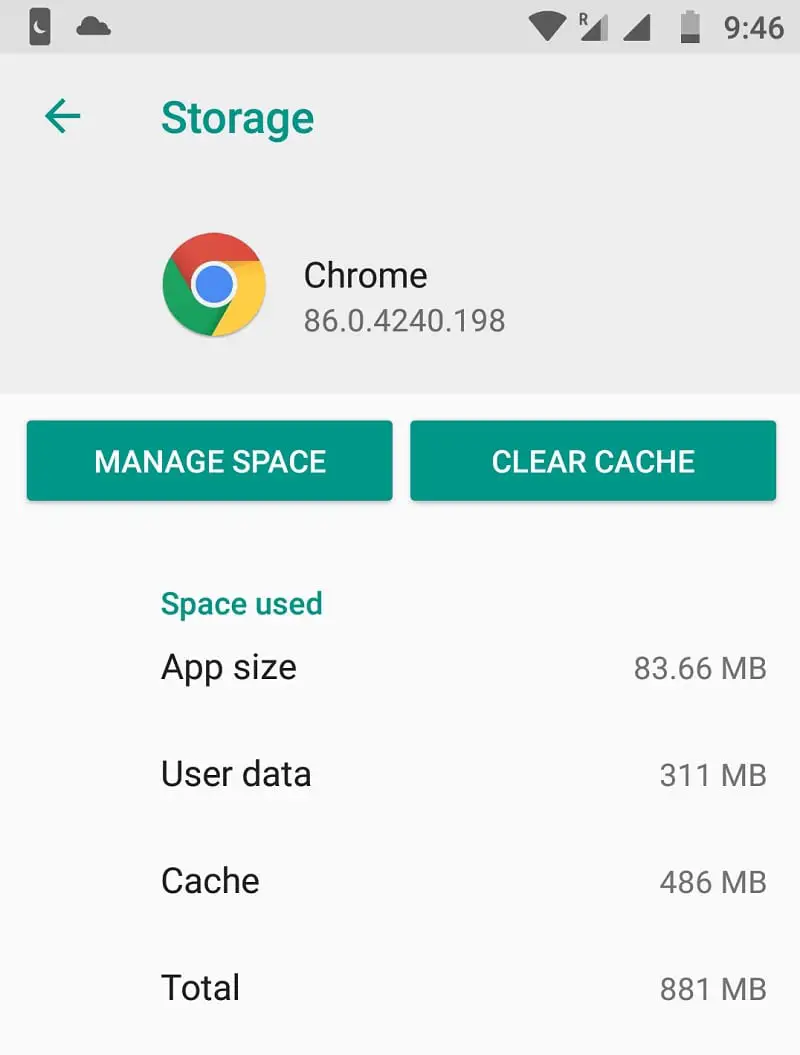
תן ל-Chrome יותר זיכרון
כברירת מחדל, השימוש ב-RAM של Chrome מוגבל ל-64 מגה-בייט, ועל ידי העלאת מגבלה זו, אתה יכול לקבל חוויה חלקה יותר ומגיבה יותר.דְמוּי אָדָםדפדפן Google Chrome מכיל גם מספר דגלי הגדרות שבדרך כלל אינם זמינים למשתמשים, אבל אתה יכולבשורת הכתובתלהיכנס" chrome: // דגלים " לגשת.
- פתח את דפדפן כרום והזן " chrome://flags/#max-tiles-for-interest-area ".
- מצא את האריח הגדול ביותר עבור אזור העניין, לחץ על התפריט הנפתח ובחר 512,
- כאשר תתבקש, לחץ על הלחצן הפעל מחדש כעת.
- כעת אתה אמור לחוות את דפדפן Chrome המגיב יותר באנדרואיד.
השבת JavaScript
כמו כן, בכל הנוגע לביצועים, השבתת JavaScript יכולה לעזור לשפר את זמני הטעינה של הדפים ולהפעיל פחות לחץ על הדפדפן.
- פתח את Chrome עבור אנדרואיד.
- לחץ על לחצן תפריט שלוש הנקודות בפינה השמאלית העליונה.
- בחר הגדרות ולאחר מכן בחר הגדרות אתר.
לחץ על Javascript וכבה אותו.
הפעל את חוסך הנתונים
כמו כן, פתחו את דפדפן כרום, עברו לתפריט האפליקציה, לחצו על "הגדרות" ובחרו ב"שומר נתונים" כדי להפעיל את התכונה.
- פתח את דפדפן כרום
- הקש על סמל 3 הנקודות בפינה השמאלית העליונה של המסך
- לחץ על הגדרות וגלול מטה למצב Lite
- להפעיל